4 Χρήσιμες συμβουλές για να βγάλετε περισσότερη ζωή από την μπαταρία του MacBook
Miscellanea / / February 20, 2022
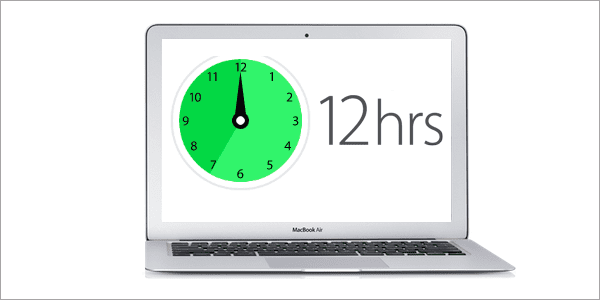
Εάν είστε ο περήφανος κάτοχος ενός MacBook, τότε ξέρετε ότι ενώ οι φορητές μπαταρίες της Apple μπορούν να διαρκέσουν αρκετά μεγάλο, κάθε επιπλέον λεπτό που μπορείτε να αποσπάσετε από το MacBook σας όταν είναι αποσυνδεδεμένο είναι εξαιρετικά πολύτιμος.
Ευτυχώς, η Apple παρέχει ένα ευρύ σύνολο εργαλείων στο OS X που μπορείτε να χρησιμοποιήσετε για να βελτιστοποιήσετε τη χρήση της μπαταρίας στο MacBook σας χωρίς να χρειάζεται να εγκαταστήσετε λογισμικό τρίτων.
Ας ρίξουμε μια ματιά σε μερικές συμβουλές που μπορείτε να χρησιμοποιήσετε αυτήν τη στιγμή για να αξιοποιήσετε στο έπακρο την μπαταρία του MacBook σας.
1. Εμφάνιση του ποσοστού μπαταρίας
Όπως και στο iPhone, μπορείτε να ενεργοποιήσετε αυτήν την επιλογή για να γνωρίζετε ακριβώς πόσος χυμός έχει απομείνει στην μπαταρία του MacBook σας. Για να ενεργοποιήσετε την ένδειξη ποσοστού μπαταρίας, απλώς κάντε κλικ στο εικονίδιο της μπαταρίας στην επάνω δεξιά γωνία της οθόνης του MacBook σας (στη γραμμή μενού) και επιλέξτε Εμφάνιση ποσοστού επιλογή.
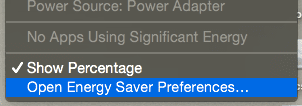
Διάβασε αυτό:
Ο απόλυτος οδηγός μας για το OS X Yosemite για έναν αρχάριο Mac. Καταπληκτικό περιεχόμενο σε εκπληκτικό design.2. Ελέγξτε την κατάσταση της μπαταρίας σας με ένα μόνο κλικ
Αυτό είναι ένα πραγματικά εύχρηστο εργαλείο που διατίθεται στο OS X Yosemite και το οποίο πολύ λίγοι χρήστες γνωρίζουν. Απλώς μεταβείτε και κάντε κλικ στο εικονίδιο της μπαταρίας στη γραμμή μενού και το MacBook σας θα εμφανίσει την τρέχουσα κατάσταση της μπαταρίας του.
Σε ιδανικές συνθήκες θα δείτε τη λέξη Κανονικός, υποδεικνύοντας ότι όλα είναι εντάξει με το φορητό της Apple. Αλλά όπως βλέπετε στο παρακάτω στιγμιότυπο οθόνης, μερικές φορές μπορεί να δείτε ένα προειδοποιητικό μήνυμα όπως Μπαταρία σέρβις ή Αντικαταστήστε σύντομα.
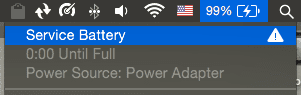
Αν δείτε τέτοιου είδους μήνυμα, ίσως χρειαστεί να πάρετε το MacBook σας για σέρβις, καθώς η μπαταρία του μπορεί να είναι ήδη πολύ παλιά ή να αντιμετωπίζει άλλου είδους πρόβλημα.
3. Διαχειριστείτε τη φωτεινότητα της οθόνης και του πληκτρολογίου
Ακριβώς όπως συμβουλεύαμε όταν γράφαμε για πώς να εξοικονομήσετε μπαταρία στο iPhone σας, το MacBook σας θα επωφεληθεί επίσης σε μεγάλο βαθμό από μια φωτεινή οθόνη. Να θυμάστε ότι η οθόνη είναι η μεγαλύτερη συσκευή αποστράγγισης μπαταρίας σχεδόν σε κάθε συσκευή. Και στην περίπτωση των MacBooks, η μπαταρία παρέχει φωτεινότητα όχι μόνο στην οθόνη, αλλά και στο πληκτρολόγιο, το οποίο αν και σίγουρα είναι βολικό, θα εξαντλήσει την μπαταρία σας πιο γρήγορα αν αφεθεί χωρίς επίβλεψη.
Για να ελέγξετε τη φωτεινότητα της οθόνης, χρησιμοποιήστε το F1 ή F2 πλήκτρα στο πληκτρολόγιο. Ή εάν έχετε διαφορετική ρύθμιση, πατήστε παρατεταμένα το Fn κλειδί πριν χρησιμοποιήσετε αυτά τα άλλα πλήκτρα.
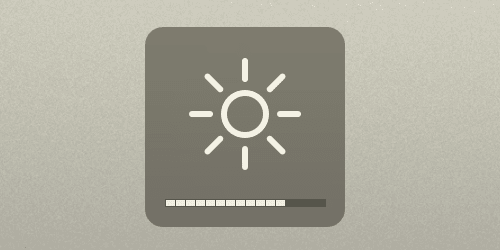
Επιπλέον, μπορείτε να απενεργοποιήσετε τη λειτουργία αυτόματης φωτεινότητας του MacBook σας μεταβαίνοντας στο Επιλογές συστήματος, επιλέγοντας Απεικόνιση, και μετά αποεπιλέγοντάς το.
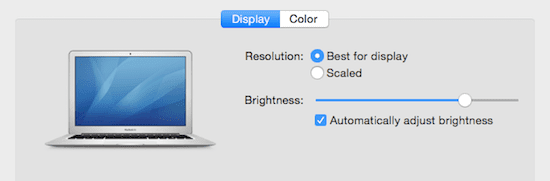
Για τη φωτεινότητα του πληκτρολογίου, χρησιμοποιήστε το F5 ή F6 πλήκτρα στο πληκτρολόγιο (ή πατήστε το Fn κλειδί εκ των προτέρων).
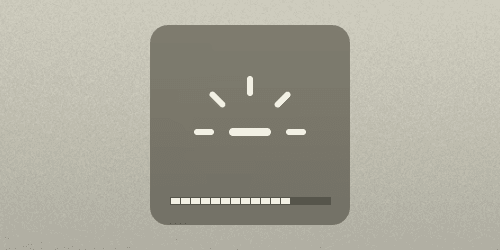
Επίσης, όπως και στην οθόνη του MacBook σας, μπορείτε να απενεργοποιήσετε την αυτόματη φωτεινότητα του πληκτρολογίου του στο Πληκτρολόγιο επιλογές εντός Επιλογές συστήματος.
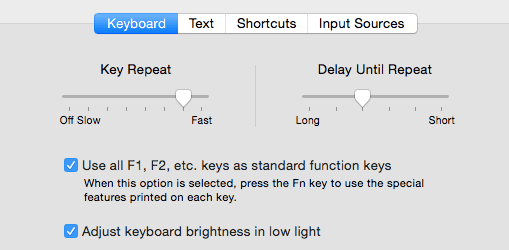
4. Χρησιμοποιείτε Bluetooth;
Το Bluetooth είναι μια τόσο πανταχού παρούσα τεχνολογία που οι περισσότεροι από εμάς το χρησιμοποιούμε χωρίς καν να το σκεφτόμαστε. Αλλά αν έχετε ασύρματο πληκτρολόγιο, ποντίκι, ηχείο, ακουστικά ή οποιοδήποτε άλλο αξεσουάρ που συνδέεται ασύρματα στο MacBook σας, τότε σίγουρα χρησιμοποιείτε bluetooth, το οποίο εξαντλεί τη διάρκεια ζωής της μπαταρίας.
Η ιδανική λύση σε αυτό θα ήταν απλώς να απενεργοποιήσετε εντελώς το bluetooth από τη γραμμή μενού. Αλλά αν χρειάζεστε σίγουρα ένα ή δύο αξεσουάρ, βεβαιωθείτε ότι έχετε αποσυνδέσει οποιοδήποτε άλλο δεν χρησιμοποιείτε κάνοντας κλικ στο εικονίδιο bluetooth στη γραμμή μενού, επιλέγοντάς το και κάνοντας κλικ στο Αποσυνδέω.
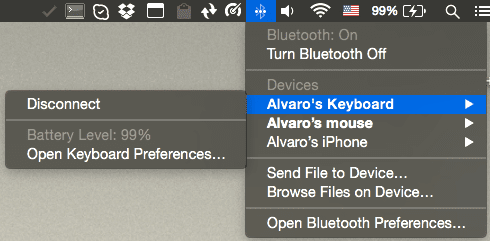
Και ορίστε. Ξεκινήστε να δοκιμάζετε αυτές τις συμβουλές τώρα και απολαύστε εκτεταμένη διάρκεια ζωής της μπαταρίας στο MacBook σας.
Εσυ ΠΩΣ ΕΙΣΑΙ? Έχετε άλλες συμβουλές εξοικονόμησης μπαταρίας για εμάς; Μοιραστείτε τα στα σχόλια παρακάτω!
Τελευταία ενημέρωση στις 03 Φεβρουαρίου 2022
Το παραπάνω άρθρο μπορεί να περιέχει συνδέσμους συνεργατών που βοηθούν στην υποστήριξη της Guiding Tech. Ωστόσο, δεν επηρεάζει τη συντακτική μας ακεραιότητα. Το περιεχόμενο παραμένει αμερόληπτο και αυθεντικό.



